Atlassian 将于 2025 年 6 月 4 日停止销售 Opsgenie,并于 2027 年 4 月 5 日终止对 Opsgenie 的支持。阅读完整公告,了解 Jira Service Management 和 Compass 的下一代事件响应选项。了解更多
教程:如何设置待命时间表
在本教程中,您将了解如何在 Opsgenie 中设置待命时间表、应用覆盖规则、配置待命通知等。
第 1 步:邀请用户
首先添加数名团队成员,与之分担待命任务。
访问侧边栏菜单,先单击设置,再单击用户,最后单击添加用户。
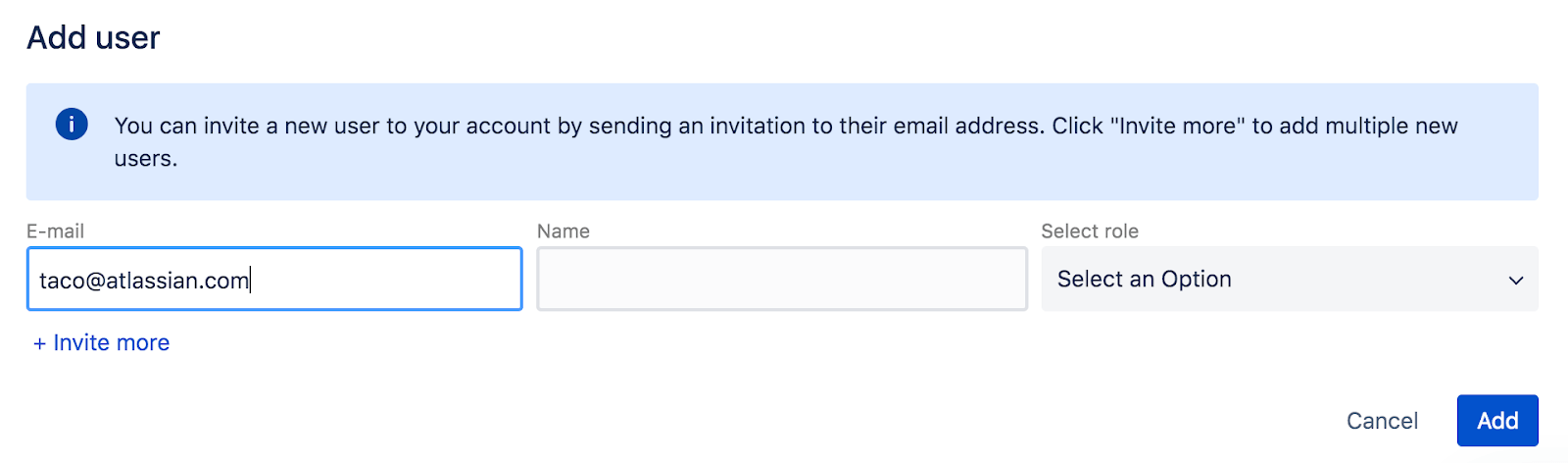
从您的团队中选取数名成员,以负责待命轮班。后续您可以随时添加或修改团队成员。只有拥有“响应者”角色(管理员、负责人、用户)的用户才能添加至待命时间表中。
Opsgenie 提供 4 种用户角色类型(负责人、管理员、用户和利益相关者),分为两类(响应者和关注者)。
- 响应者:负责人、管理员、用户
- 关注者:利益相关者
您可以在此处阅读更多详细信息。现在就把这些新的团队成员添加为默认用户吧。
注意:您邀请的团队成员将收到激活帐户的电子邮件。别担心,我们可以在等待他们激活的同时继续学习教程。
第 2 步:创建团队
您已上传了部分用户,现在就利用他们来创建团队。
在 Opsgenie 中,一个用户可以是多个团队的成员。请注意,在将用户添加到团队之前,必须先将该用户添加到帐户中(我们在步骤 1 中就是这样做的)。
在侧栏中,单击团队。单击添加团队。
为您的团队提供易于识别的名称和描述。
在“搜索用户”字段中键入成员姓名,以添加成员。在键入过程中,会出现选项。
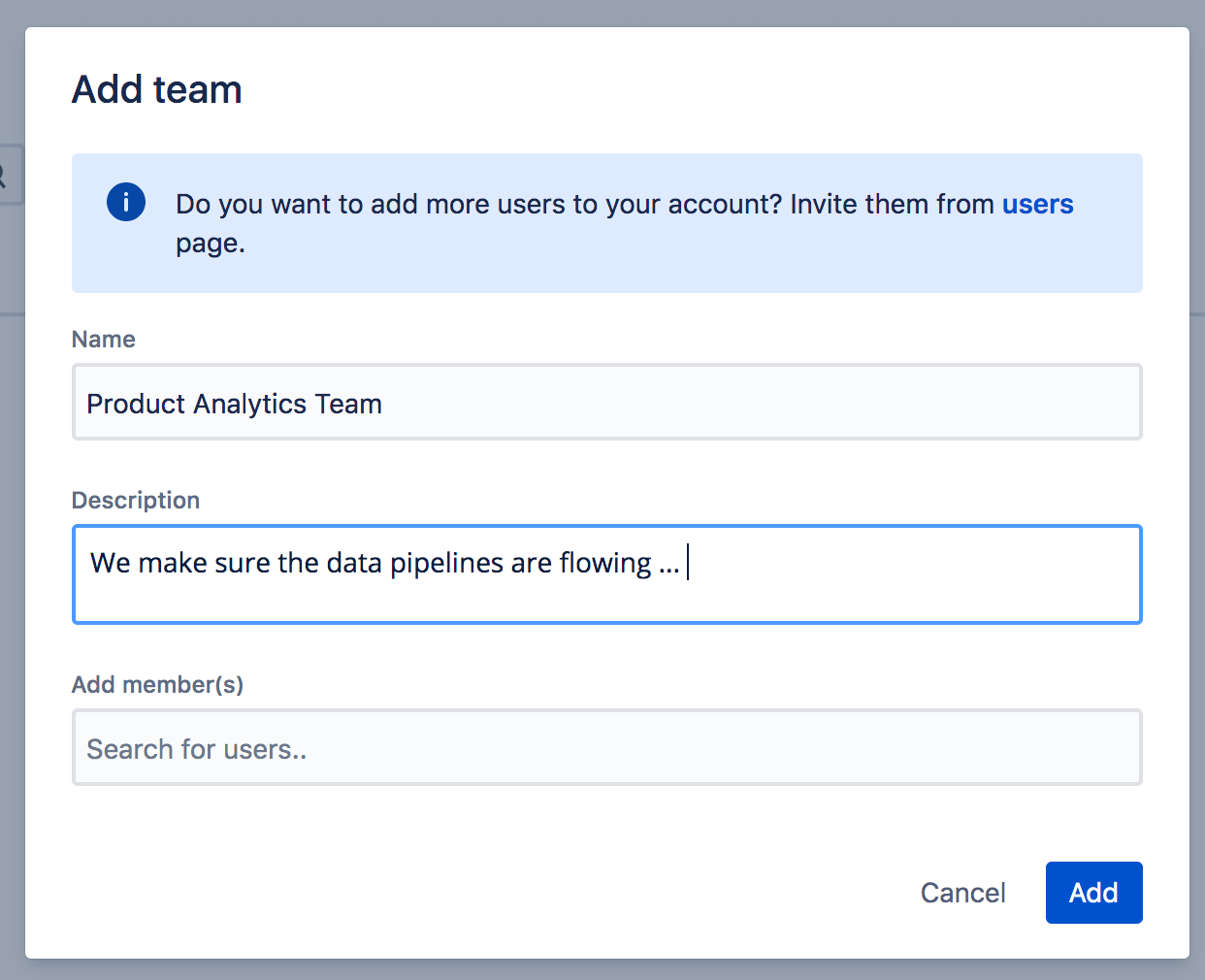
第 3 步:创建新的待命时间表
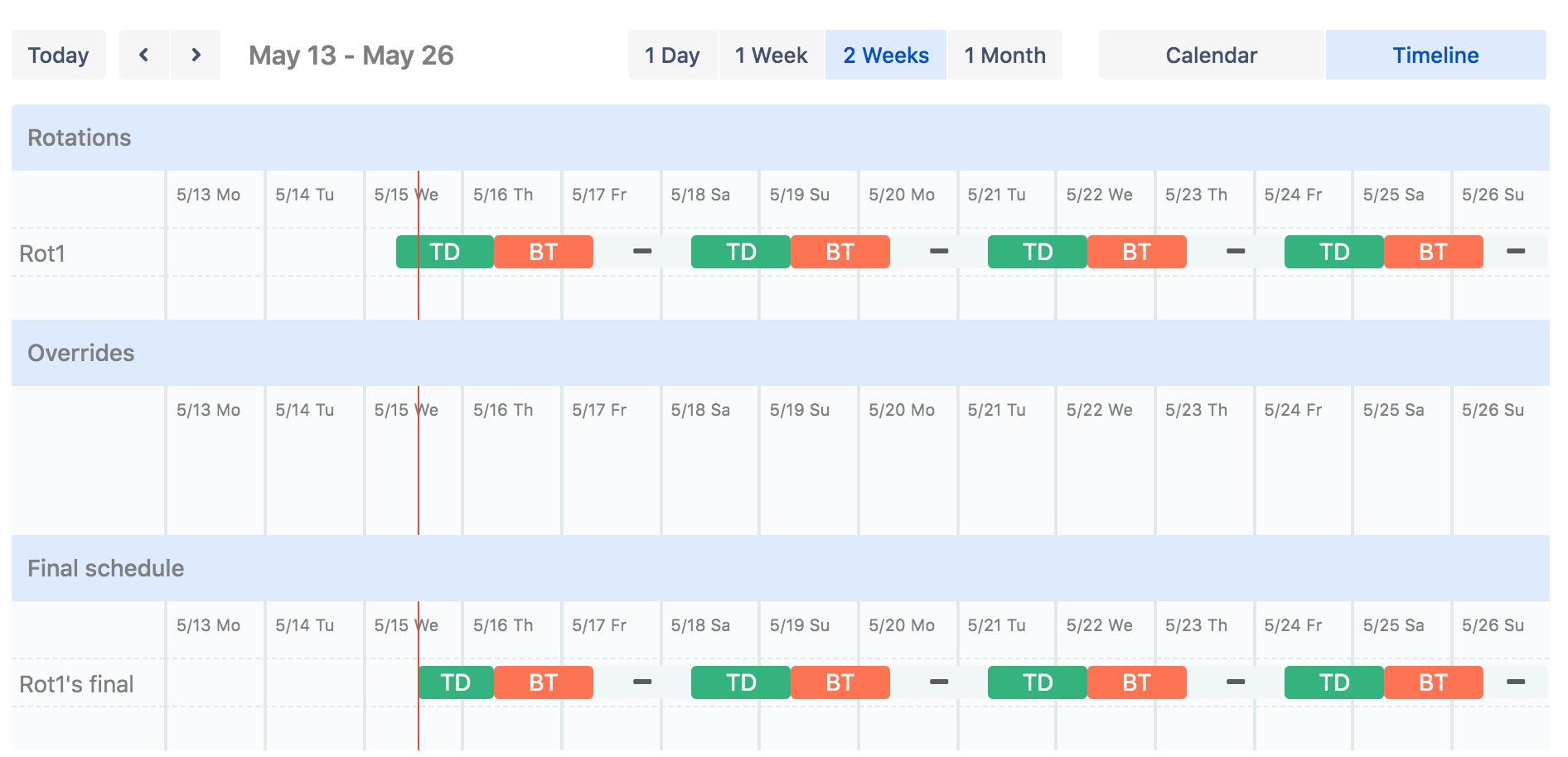
使用 Opsgenie,创建团队时会自动创建默认待命时间表。下一步我们将学习如何编辑、添加以及暂停或删除时间表。
如以上时间表尚不可见,请单击团队,再单击待命,以查看新团队的待命时间表。
暂时不采用默认时间表,直接创建新时间表。
Opsgenie 默认时间表为您提供全天候覆盖,并在团队成员间平均分配。但有时,比较合理的做法是创建多个时间表或尝试其他类型时间表。
以下是我们看到的三种备选时间表类型:
- 不同工作时间:对于分布在不同时区的团队来说,让工作时间不同的员工待命意味着半夜不会叫醒任何人。
- 非工作时间:有些团队仅在正常工作时间以外的时间安排待命。这假设已经有人可以对工作时间内发生的任何事情做出回应。
- 工作时间:有时,在工作时间为待命人员安排专门的时间表可以帮助保持明确的责任分工,并有助于规划和估算其他工作。
在待命时间表旁,单击添加时间表,填写表格,按需建立新的待命时间表。
创建新计划后,您现在将在默认计划下方看到新时间表以及您创建的任何其他计划。单击最右边的箭头可展开或折叠任何时间表的详细信息。
第 4 步:创建轮换
您刚创建的时间表分为三个主要组成部分:
- 轮换
- 覆盖
- 最终时间表
您可以将“轮换”视为设置完成的持久性调度块,“覆盖”则是针对以上“轮换”的一次性或有条件的例外情况。“轮换”和“覆盖”共同构成“最终时间表”。最终,Opsgenie 根据“最终时间表”发送警报。
定义“轮换”和“覆盖”后,Opsgenie 会自动更新并显示“最终时间表”。
以下是“轮换”的一些关键参数:
- 开始日期和时间:表示“轮换”何时生效。
- 结束日期和时间:表示“轮换”何时结束并变为非活动状态。这是可选的,如果未指定,“轮换”将无限期继续。
- 参与者:加入轮换的所有用户、团队和上报(稍后会详细介绍上报情况)。还有一个“无”选项,它允许您指定没有服务的时间。
在默认时间表中,您将看到所有团队成员都被分配至“轮换”中。但是我们刚创建的“轮换”暂时为空,我们通过添加“轮换”,让团队成员参与其中。
在轮换标签中,单击添加轮换,创建新的“轮换”。
现在,您可在“轮换”部分中查看新的“轮换”。尝试通过拖动不同的元素以更改顺序。您也可以单击编辑栏,以编辑详细信息、删除轮换、复制或下载轮换。
填写参与者、开始时间和轮换类型。
第 5 步:设置覆盖时间表
您可以针对待命时间表进行特定修改,无需修改整体轮换。您可在“轮换”和“最终时间表”之间查看“覆盖”部分。“覆盖”部分默认为空。
如果某个团队成员正在休假,或出现需要与他人交换覆盖范围的情况,“覆盖”功能即可发挥作用。
要设置覆盖,请单击添加覆盖。
用户字段指定在覆盖期间接管的人员。默认情况下,您的帐户已预填,但您可以更改为其他用户。请务必添加开始时间和结束时间。如果您设置了多个“轮换”,则可以任意选择将“覆盖”应用于哪个“轮换”。
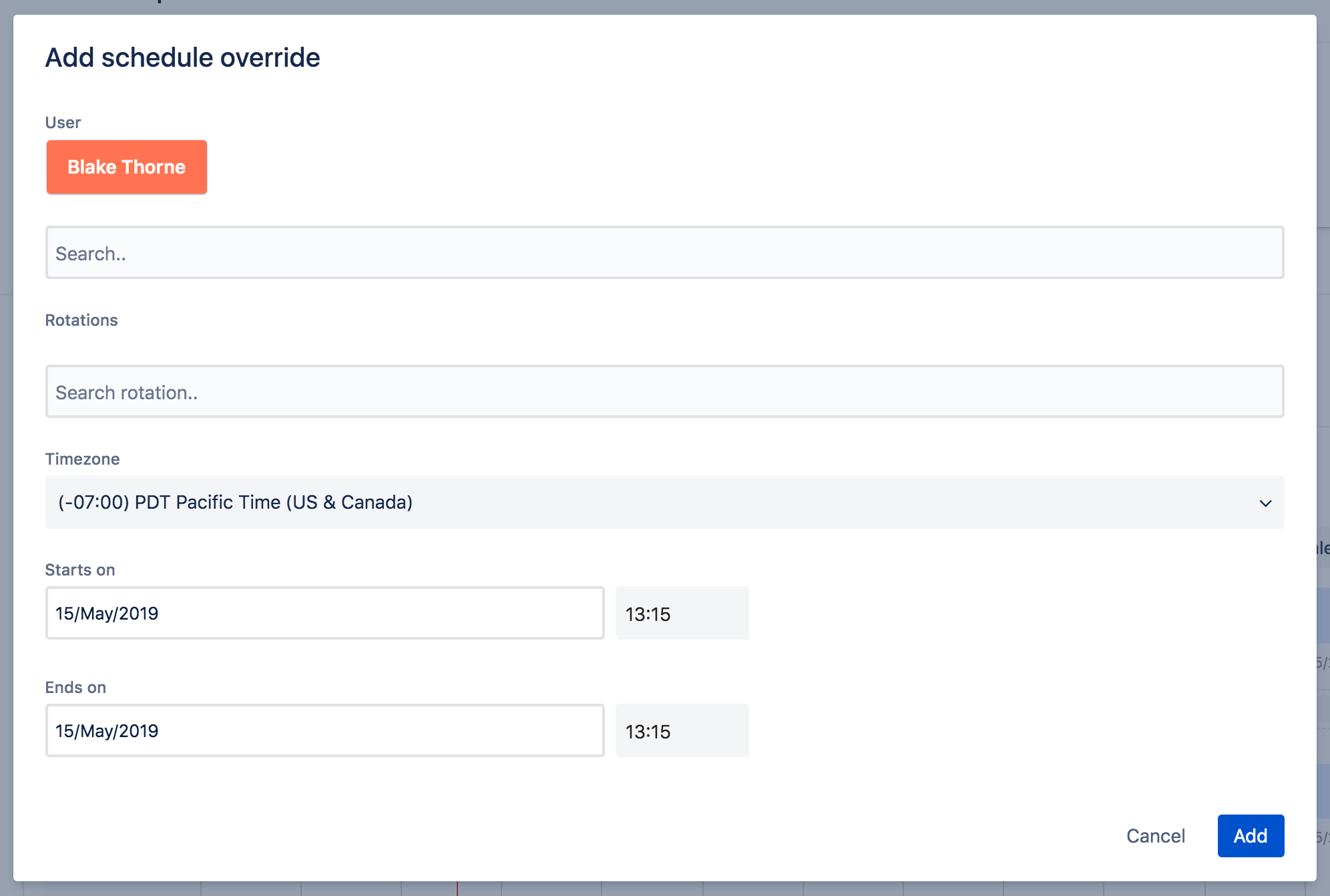
注意:您还将看到“待命一小时”按钮。团队成员都能够轻松进入 Opsgenie,暂时接管时间表中的其他人。
第 6 步:设置上报
上报”功能可根据设置条件,按预先指定顺序,将警报发送给多名成员。这有助于在待命人员无法响应的情况下,设置备用响应者。
例如,如果待命人员在 5 分钟内未确认警报,您可以将警报上报至整个团队。
从待命仪表板开始(如未出现待命仪表板,请单击团队,再单击待命)。在上报策略旁,单击添加上报。
添加名称和描述。
浏览下拉菜单,探索配置上报的不同方式。
讨论的产品
集中管理警报,在适当的时间通知相关人员。